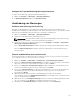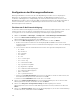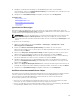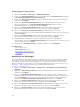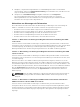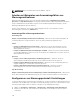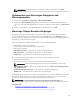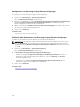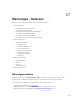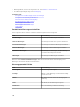Users Guide
7. Die Option „E-Mail-Benachrichtigung“ ist standardmäßig immer aktiv. Um die Aktivität
einzuschränken, geben Sie in Datum/Uhrzeitzuordnung, einen Datumsbereich, Uhrzeitbereich oder
Tage ein und klicken dann auf Weiter.
8. Überprüfen Sie in Zusammenfassung die Eingaben, und klicken Sie auf Fertigstellen.
Verwandte Links
Warnungsprotokolle
Warnungsprotokoll-Felder
Warnungsprotokoll-Einstellungen
Schweregrad
Ignorieren von Warnungen
Manchmal erhalten Sie Warnungen, die Sie evtl. ignorieren sollten. Mehrere Warnungen, die bei der
Auswahl von
Authentifizierungs-Trap senden innerhalb des SNMP-Dienstes auf dem verwalteten Knoten
erzeugt werden, sollten beispielsweise ignoriert werden.
ANMERKUNG: Sie können alle Warnungen von einem bestimmten Gerät ignorieren, indem Sie die
Option Alle Warnungen von Gerät ignorieren verwenden, die verfügbar ist, wenn Sie mit der
rechten Maustaste auf ein Gerät in der Gerätestruktur oder auf eine Warnung im Warnungen-Portal
klicken.
So ignorieren Sie eine Warnung:
1. Wählen Sie in OpenManage Essentials Verwalten → Warnungen → Häufige Tasks → Neue
Warnung-Ignorieren-Maßnahme.
2. Geben Sie in Namen- und Schweregradzuordnung einen Namen ein, weisen Sie den
Warnungsschweregrad zu, den Sie dieser Ignorieren-Warnungsmaßnahme zuordnen möchten, und
klicken Sie dann auf
Weiter.
3. Weisen Sie in Kategorien- und Quellenzuordnung die Warnungskategoriequelle zu, der Sie diese
Warnung-Ignorieren-Maßnahme zuordnen möchten, und klicken Sie dann auf Weiter.
4. Weisen Sie in Gerätezuordnung das Gerät oder die Gerätegruppen zu, denen Sie diese Warnung-
Ignorieren-Maßnahme zuordnen möchten, und klicken Sie dann auf
Weiter.
5. Die Option Warnung ignorieren ist standardmäßig immer aktiv. Um die Aktivität einzuschränken,
geben Sie in Datum/Uhrzeitzuordnung, einen Datumsbereich, Uhrzeitbereich oder Tage ein und
klicken dann auf Weiter.
6. Wählen Sie in Doppelte Warnungskorrelation Ja aus, um doppelte Warnungen auszuschließen, die
innerhalb der eingestellten Zeitbeschränkung empfangen wurden, und klicken Sie dann auf Weiter.
7. Überprüfen Sie in Zusammenfassung die Eingaben und klicken Sie auf Fertigstellen.
Ausführen eines benutzerdefinierten Skripts
Als Reaktion auf eine bestimmte empfangene Warnung können Sie benutzerdefinierte Skripts ausführen
oder eine spezifische Anwendung starten. Diese Datei muss auf dem OpenManage Essentials-
Servicerangsystem (auf dem OpenManage Essentials installiert ist) und nicht auf dem Client-
Browsersystem vorhanden sein. Zum Beispiel:
• Wenn Sie eine Temperaturwarnung empfangen haben, können Sie ein benutzerdefiniertes Skript
verwenden, um eine Vorfallskennung für Ihren internen Helpdesk zu erstellen.
• Falls Sie eine MD-Array-Speicherwarnung erhalten haben, können Sie die Anwendung „Modular Disk
Storage Manager (MDSM)“ starten, um den Status des Arrays anzuzeigen
213